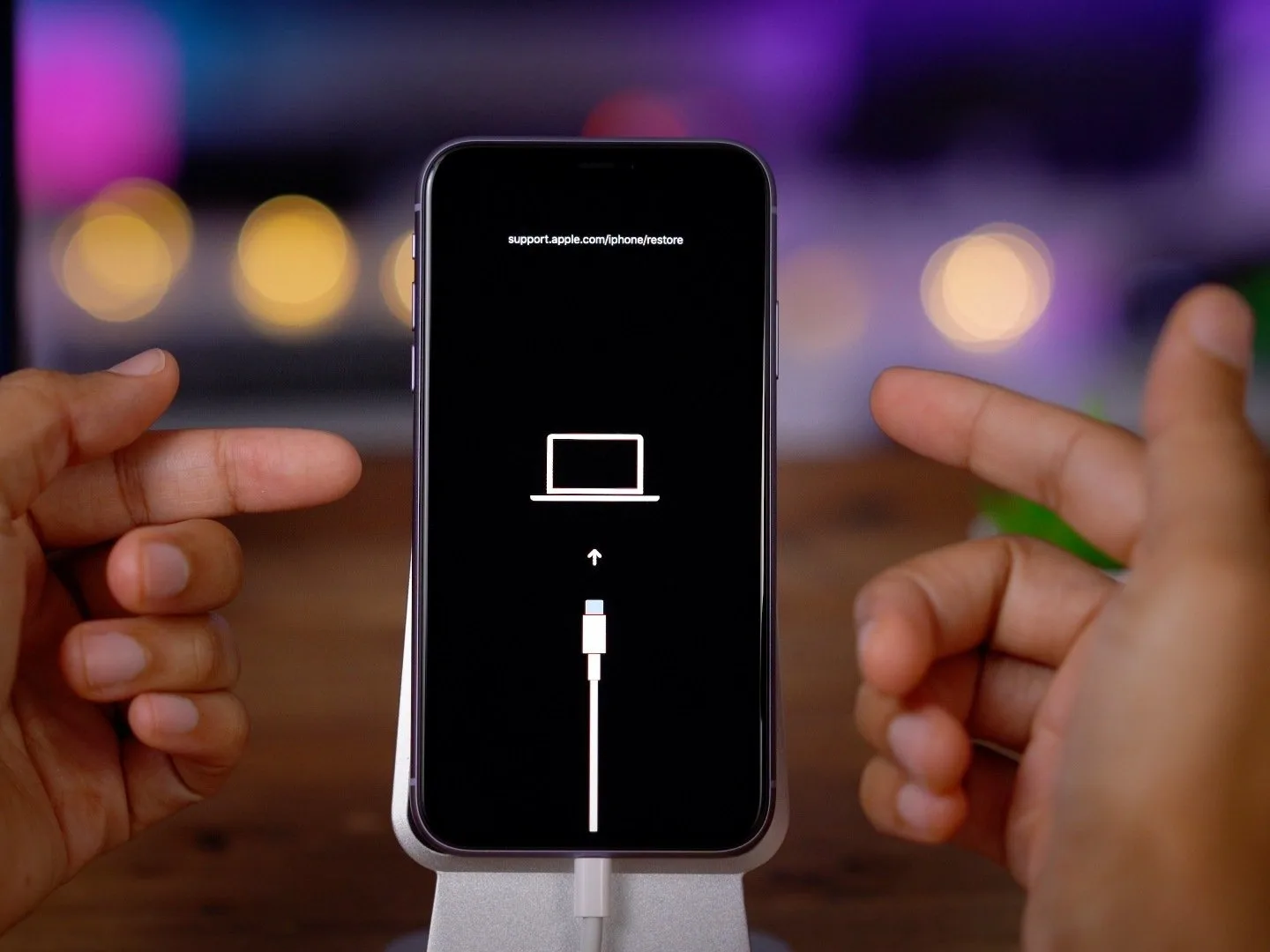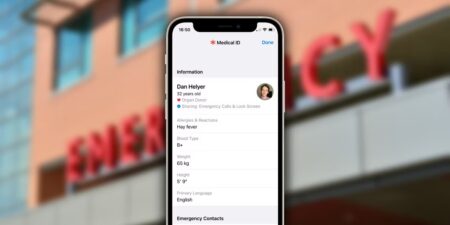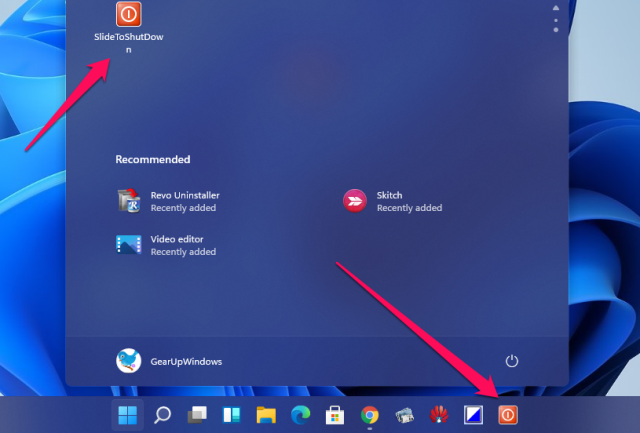در برخی شرایط لازم است وارد Recovery Mode آیفون شوید و از آن برای رفع مشکل استفاده کنید. در این مطلب می بینیم چگونه آیفون را وارد Recovery Mode کنیم.
وقتی شرایط زیر را دارید، ممکن است لازم باشد از حالت بازیابی برای بازیابی دستگاهتان استفاده کنید:
- رمز عبور را فراموش کرده اید یا گوشی شما غیر فعال است.
- صفحه نمایش برای چند دقیقه بدون نوار پیشرفت روی لوگوی اپل گیر کرده است.
- گوشی در حال بوت لوپ شدن است.
نکته: اگر پسورد گوشی را فراموش کرده اید، لازم است گوشی را پاک کنید. اگر می خواهید بدانید وقتی رمز را یادتان رفته چه کار کنید، نحوه Factory Reset آیفون بدون پسورد اپل آیدی را ببینید.
چگونه آیفون را وارد Recovery Mode کنیم
در مراحل زیر می بینیم چگونه آیفون را وارد Recovery Mode کنیم.
گام اول: به کامپیوتر وصل شوید

با استفاده از کابل USB، آیفون را به مک یا کامپیوتر با جدیدترین نسخه iTunes نصب شده وصل کنید.
گام دوم: دکمه ترکیبی فشار دهید
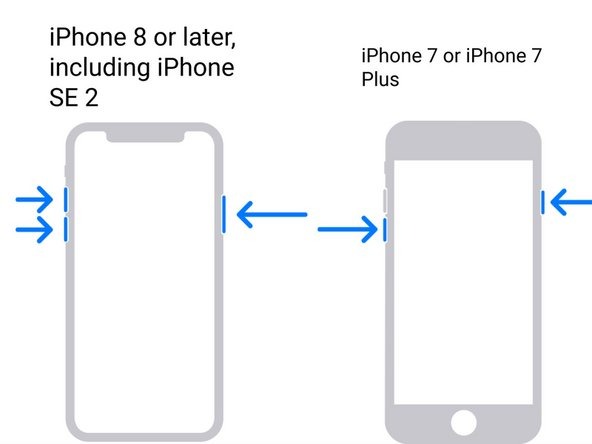
اگر آیفون ۸ یا جدیدتر دارید: دکمه افزایش صدا را فشار دهید و رها کنید، دکمه کاهش صدا را فشار دهید و رها کنید، دکمه کناری را فشار دهید و نگه دارید تا صفحه Recovery Mode را ببینید.
برای آیفون ۷ یا ۷ پلاس: دکمه کناری و دکمه کاهش صدا را فشار داده و نگه دارید تا زمانی که صفحه Recovery Mode را ببینید.
در iPhone 6s یا جدیدتر: دکمه پاور و هوم را فشار دهید و نگه دارید تا صفحه Recovery Mode را ببینید.
گام سوم: دستگاه را بازیابی کنید
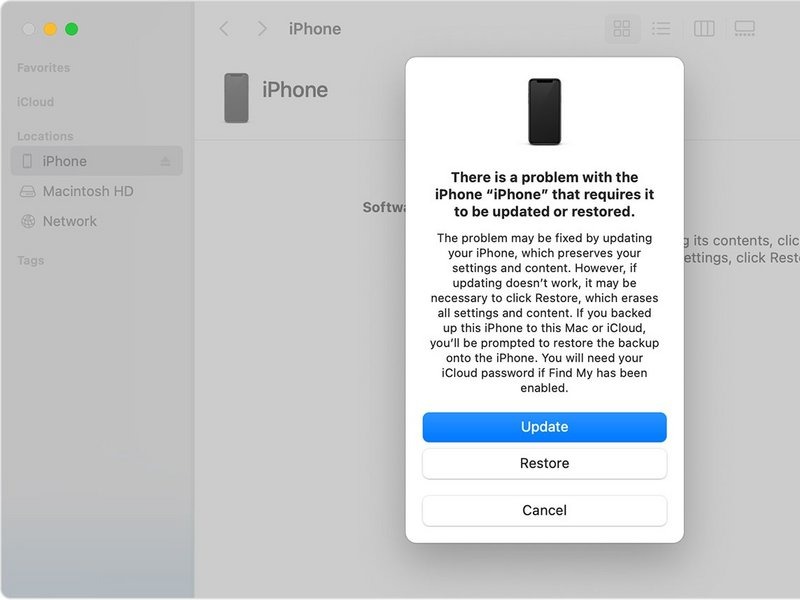
اکنون یاد گرفته ایم چگونه آیفون را وارد Recovery Mode کنیم.
برای macOS Catalina و ورژن های جدیدتر: Finder را باز کنید. در نوار کناری، دستگاه خود را خواهید دید. وقتی روی آن کلیک می کنید، یک پاپ آپ ظاهر می شود که از Update یا Restore درخواست می کند. به روز رسانی سیستم عامل را بدون پاک کردن داده ها دوباره نصب می کند. اگر گزینه بهروزرسانی ناموفق بود یا خارج از دستگاه خود قفل شدهاید، بازیابی سیستمعامل را دوباره نصب میکند و همه دادهها را پاک میکند.
برای macOS Mojave و قدیمی تر یا Windows: برنامه iTunes را باز کنید. در گوشه بالا سمت چپ یک آیکون برای آیفون وجود دارد. هنگامی که روی آن کلیک می کنید، یک پنجره بازشو ظاهر می شود که از شما خواسته می شود به روز رسانی یا بازیابی شود. برای نصب مجدد سیستم عامل بدون پاک کردن داده ها، به روز رسانی کنید. اگر گزینه به روز رسانی ناموفق بود یا خارج از دستگاه قفل شده اید، بازیابی سیستم عامل را دوباره نصب می کند و همه داده ها را پاک می کند.
اکنون میدانیم چگونه آیفون را وارد Recovery Mode کنیم. آموزش های بیشتر مرتبط را در ۴ روش دور زدن iPhone Unavailable و قفل امنیتی در آیفون ببینید.